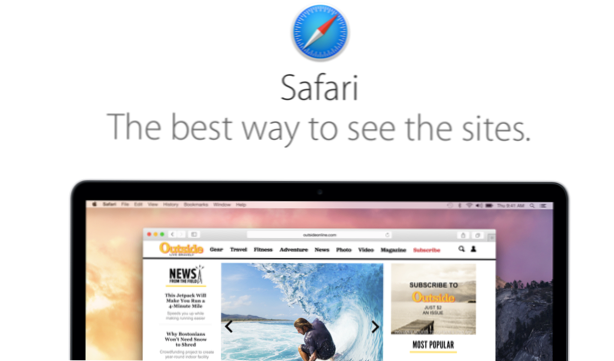
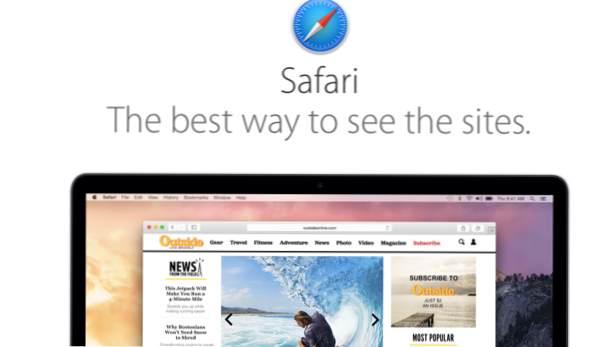
Wenn Sie mit Safari übliche Dateien wie Musik, Bilder, Videos oder PDF-Dokumente herunterladen, werden diese standardmäßig standardmäßig für Sie geöffnet, nachdem sie den Download abgeschlossen haben. Obwohl diese Funktion in einigen Fällen praktisch sein kann, kann es eine Störung sein, wenn Sie Dateien in großen Mengen herunterladen. Glücklicherweise kann diese Funktion deaktiviert werden.
In den letzten Tagen habe ich viele Soundeffekte für ein Projekt heruntergeladen. Das Herunterladen der Sounds mit Safari funktioniert gut, es sei denn, die Dateien werden automatisch in iTunes geöffnet. Zuerst dachte ich, ich hätte sie aus Versehen geöffnet, aber dann wurde mir klar, dass sich alle heruntergeladenen Dateien genauso verhalten. Zu allem Überfluss war das Geräusch aus den Akten eine Ablenkung, da ich in einem ruhigen Raum arbeitete. Nachdem ich alle Einstellungen von Safari durchgearbeitet hatte, stellte ich fest, dass das Öffnen von "sicheren" Dateien nach dem Herunterladen automatisch die Standardeinstellung des Browsers ist. Ich bin nicht sicher, wie diese Funktion die Benutzererfahrung verbessert. Natürlich gibt es Zeiten, in denen Sie Dateien sofort öffnen müssen. Sie können sie jedoch jederzeit mit wenigen Klicks manuell öffnen. Wenn Sie die Funktion aktiviert lassen, kann es sogar zu einem unangenehmen Moment kommen, wenn eine private Datei öffentlich geöffnet wird. Außerdem ist diese Funktion nutzlos, wenn Sie die Dateien bereits online angezeigt haben.
So deaktivieren Sie es.
1. Starten Sie Safari.
2. Gehe zu Safari -> Einstellungen. Verwenden Sie alternativ die Tastenkombination: Befehl ,

3. In der Einstellungen Wählen Sie das Fenster aus Allgemeines Tab.

4. Am unteren Rand des Fensters gibt es eine Option namens Öffnen Sie nach dem Herunterladen "sichere" Dateien. Diese Option ist standardmäßig aktiviert. Das erklärt, warum Ihre Dateien automatisch geöffnet werden, nachdem Sie sie mit Safari heruntergeladen haben. Die Lösung für dieses Problem ist einfach. Deaktivieren Sie einfach die Option, um sie zu deaktivieren.

5. Schließen Sie das Fenster "Einstellungen". Die Änderung wird automatisch gespeichert. Von jetzt an versucht Safari nicht, Ihre Dateien nach dem Download zu öffnen.

